Win11分盘分错了怎么重新分?Win11操作系统在分配磁盘空间的时候,如果不小心将某个分区分配错了大小或者位置,您可能会遇到一些问题,那么win11电脑怎样分盘呢?接下来自由互联小
Win11分盘分错了怎么重新分?Win11操作系统在分配磁盘空间的时候,如果不小心将某个分区分配错了大小或者位置,您可能会遇到一些问题,那么win11电脑怎样分盘呢?接下来自由互联小编就来教大家win11电脑重新分区硬盘设置步骤。
教程一
1. 首先右键Windows图标,打开“运行”。

2. 接着输入“diskpart”并回车打开分盘工具。

3. 然后输入“list volume”并回车查看自己的磁盘。
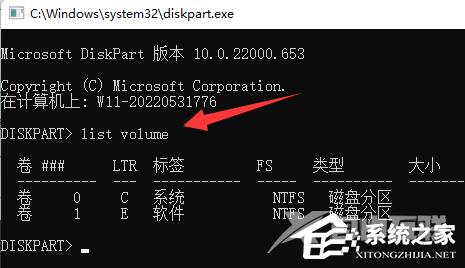
4. 随后输入“select volume c”选择c盘。
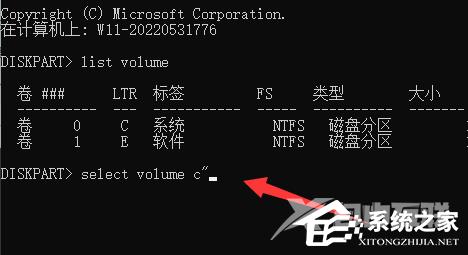
5. 最后输入“extend [size=n]”并回车就能重新分盘了。(这里的n就是想要扩展的容量)

教程二
如果命令提示符用不了,那建议下载一个分盘助手软件重新进行分盘。(点击查看分区教程)
以上就是自由互联自由互联小编为你带来的关于“Win11分盘分错了怎么重新分?Win11分盘分错了重新分的方法”的全部内容了,希望可以解决你的问题,感谢您的阅读,更多精彩内容请关注自由互联官网。
